Den Internet Explorer zoomningen är en relativt ny inledning till webbläsaren. Internet Explorer 5 tillåtet rudimentär text zoom, men inte hela sidan zoom. Internet Explorer 6 inte har inbyggd sidan zoom, men du kan ladda ner plug-ins som gör att du kan zooma in bilder. Med Internet Explorer 7 och 8 zoomfunktionen blev betydligt mer robust. Du kan nu zoomas text samt hela sidan genom att följa några enkla steg.
Steg
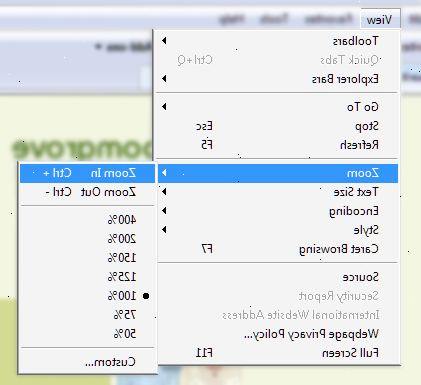
Justera textstorleken i IE
- 1Öppna Internet Explorer 7 eller 8.
- 2Klicka på sidan knappen i övre högra menyn.
- 3Rulla markören över textstorleken menyalternativet. Välj bland följande teckenstorlekar: Störst, Större, Medium, mindre och minst.
Använd sidan zooma in IE
- 1Öppna Internet Explorer 7 eller 8.
- 2Klicka på sidan knappen i övre högra menyn.
- 3Rulla muspekaren över zoomen menyalternativet för att visa dess alternativ.
- 4Välj Zooma in eller zooma ut om du vill göra sidan lite större eller mindre.
- 5Välj bland följande nivåer Standardzoom zooma till mer exakta mätningar: 400%, 200%, 150%, 125%, 100%, 75% och 50%.
- 6Ange en egen zoomnivå genom att klicka på anpassad... Och mata in önskad zoomning.
Använd IE zoom inställningar i Internet-alternativ
- 1Öppna Internet Explorer 7 eller 8.
- 2Klicka på Verktyg i övre högra menyn.
- 3Välj Internet-alternativ längst ned i pop-up menyn.
- 4Klicka på fliken Avancerat, och titta under tillgänglighet avsnittet. I det här avsnittet har du tre alternativ: Återställ Textstorlek till Medium för nya fönster och flikar, Reset Textstorlek till Medium under zoomning och märkt Reset zoomnivå för nya fönster och flikar. Markera eller avmarkera de alternativ för att uppfylla dina önskemål.
Tips
- Du kan slå på CTRL + för att zooma in eller CTRL - för att zooma ut.
- Utslagning CTRL 0 återställer zoomnivån till 100%.
- Om musen har ett hjul, kan du hålla ned CTRL och snurra hjulet uppåt för att zooma in, och snurra hjulet nedåt för att zooma ut.
- Det fanns vissa ändringar i zoom-funktionen i Internet Explorer 8. Zoomning i Internet Explorer 7 får texten att flöda ut på skärmen, och krävt att du måste manipulera ett horisontellt verktygsfält för att visa all information på en webbsida. I Internet Explorer 8, är texten inslagna och horisontellt verktygsfält inte längre behövs, vilket leder till en mer användarvänlig zoomning erfarenhet. Internet Explorer även våg element i webbsidan, snarare än att bara förstorar dem. Av denna anledning är zoomfunktionen i Internet Explorer 8 nu kallas Adaptive Zoom.
Varningar
- Ett vanligt upplevt problem bland IE 7 och 8 användare är nya webbsidor som öppnas i en konstig zoomnivå, som 200%. För att åtgärda detta problem, se steg 3. Se till att rutan Återställ zoomnivå för nya fönster och flikar är markerat. Detta kommer att tvinga alla nya webbsidor att öppna vid standard zoom nivån på 100%.
